
前回はファイナルカットで、画面を4分割にする方法を記載致しました。
これはとても初歩的な方法なので、とっても簡単です。
それなら2分割も出来るだろうとやってみましたが、思わぬ壁が現れたのです。
今回は、無理だと諦めていた2分割のスライドショーの方法が分かったので、記載したいと思います。動画編集をやられる方は、知っていて損のない話ですよ^_^
状況説明
-

-
Final Cut Pro:画面をキレイに4分割にする方法
動画やフォトスライドムービーを編集する際、時間の都合に合わせ1画面に複数の素材を並べたくなる時があります。動画はリズムや ...
4分割の方法が分からないという方は、上記リンクで確認して下さい。
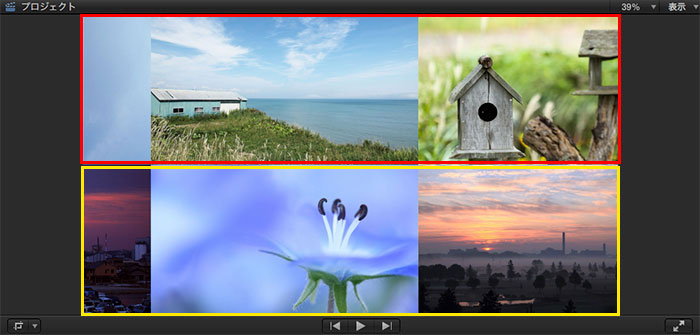
さて、4分割も2分割も偶数なので一見簡単に思えてしまうかも知れません。
しかし、アスペクト比のことをすっかり忘れていました(後に気付きます)
今回、何がやりたいのかと言うと、上記画像のようにスペースを分断しそれぞれがフォトスライドになるようにしたいのです。表現としては『右から左』と『左から右』の組み合わせなどが出来たらと思った訳です。
フォトショップで超横長素材を作る
![]()
それで複数の写真を繋げた、超横長の画像を用意しました。
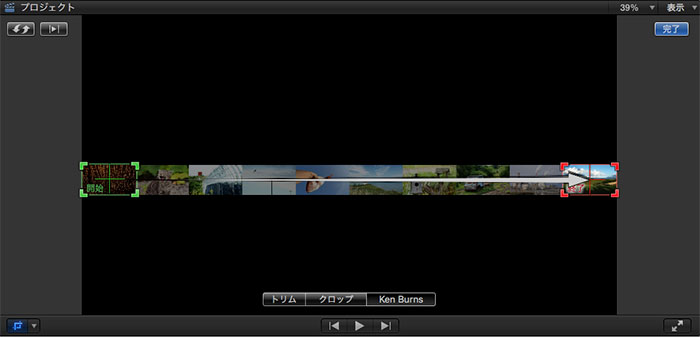
これを『Ken Buruns』で流せば良いのですよね。
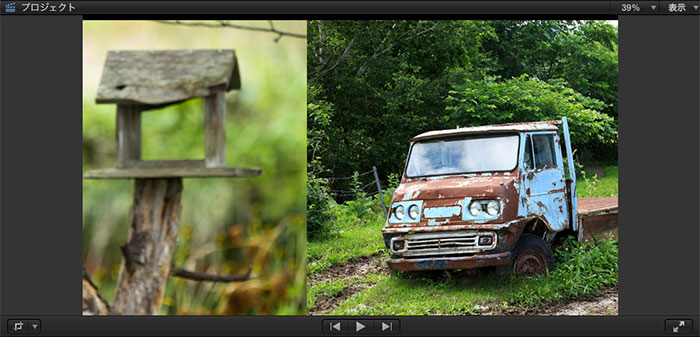
すると当然ですが、このようなスライドになります。
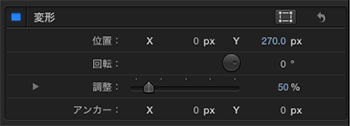
続いて2分割にする為『調整』を『50%』に縮小しました。
そして『位置』を『Y 270px』にします。
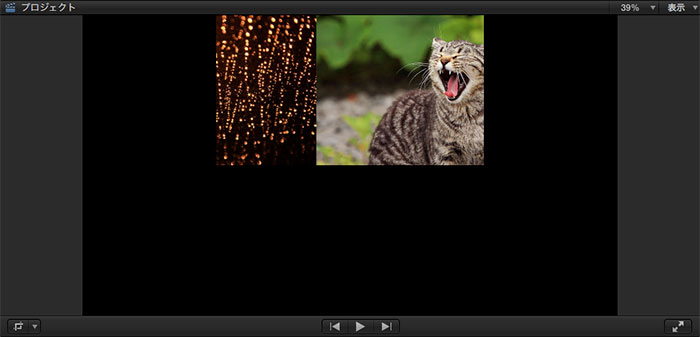
ありゃりゃ!?
両サイドが切れてしまいます(ー'`ー ; )
アスペクト比の罠にハマってしまいました(・ε・)
上下にブランクを設ける

次に、画像の上や下にブランクを作るというアイデアが出ました。
単純に写真の縦の長さの2倍の素材を用意します。


こういうことですね。
背景は黒で塗り潰しました。
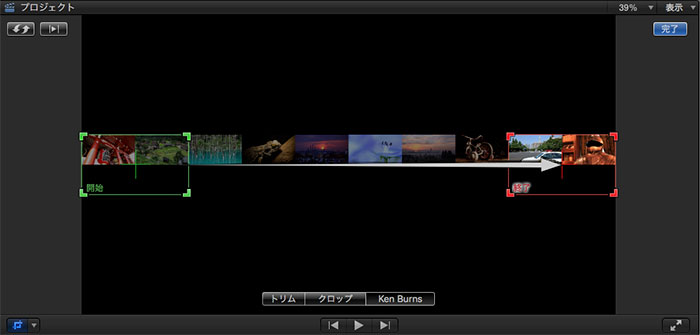
それで『調整』を縮小せず、ブランクと共に流せば良さそうです。
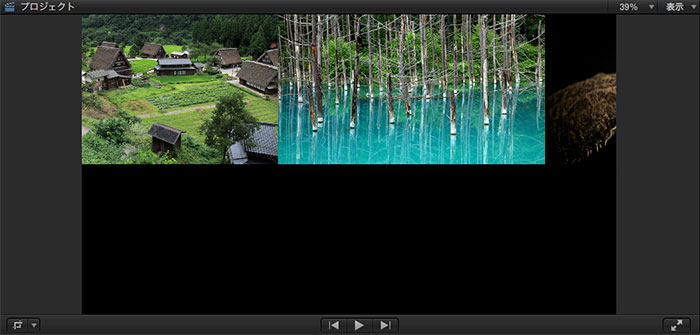
そうそう、こんな感じ(≧∀≦)
あとは同様に下側にも画像を配置して、クロップで隠せば完成でしょ?
ところがどっこい(>_<)
そんなに甘くはありません!!

理由は単純で『Ken Burns』と『クロップ』は同居出来ないのです。
発想の転換で解決する
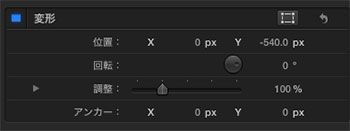
困ったなぁ〜と思っていたら、またアイデアがズルッと降りて来ました\(^o^)/
ブランク(黒部分)を画面の外に出せば良さそう!!
数値で言うと『位置』の『Y軸』を『540px ↔︎ -540px』逆にするのです。

するとこのように、きれいに上下に分かれました。
それぞれに動きを加えても、干渉することなく作動します。
上下だけではなく、左右にも応用可能です。
さて、これにてやりたかった表現については解決ですが、動作スピードや方向によっては、かなり酔いやすい動画が完成します(((●~Q~●)ノ
どうか、お大事に( ^_^)/~~~